
kotelnikov-server2003-lab
.pdf4.Выполните утилиту IPconfig с ключом /all. Отметьте, что при наличии нескольких сетевых адаптеров информация о сетевых параметрах выводится отдельно для каждого из них.
# Выпишите следующие данные (только для адаптера локальной
сети):
–имя компьютера (computer name);
–IP-адрес (IP address);
–маску подсети (subnet mask);
–основной шлюз по умолчанию (default gateway);
–адреса DNS-серверов (DNS servers);
–физический адрес (physical address).
Задание 3. Назначить своей виртуальной машине заданные сетевые параметры.
Указания к выполнению
1. Откройте окно Network Connections (Сетевые соединения): Start – Control panel – Network Connections (Пуск – Панель управления – Сетевые
соединения).
2.Щелкните два раза на значке Local Area Connection (Подключение по локальной сети). Отобразится информация о текущих сетевых параметрах
иактивности сети.
3.Нажмите на кнопку Properties (Свойства) и два раза щелкните в окне установленных компонентов на Protocol TCP/IP (Протокол TCP/IP).
4.Отобразится окно свойств протокола. Введите следующие данные:
−IP-адрес: 172.16.1.10;
−маска подсети: 255.255.0.0;
−шлюз по умолчанию: 172.16.1.1;
−адрес DNS-сервера: 172.16.1.1.
# Поместите в отчет снимок экрана (screenshot, скриншот), в котором отражены установленные настройки IP-протокола на виртуальной машине. Для создания скриншота откройте окно виртуальной машины и выделите мышью нужный фрагмент экрана. Нажмите Правый Alt + C (обязательно на латинской раскладке), выделенная часть экрана скопируется в буфер обмена. Теперь его можно вставить в графический редактор или в Microsoft Word. Чтобы сделать снимок всего рабочего стола виртуальной машины, нажмите Правый Alt + A (также на латинской раскладке), затем
Правый Alt + C.
5.Закройте оба окна свойств кнопкой ОК.
6.Проверьте сетевые настройки с помощью утилиты IPconfig.
11
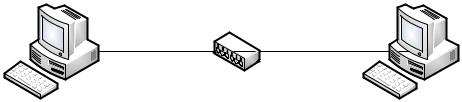
Задание 4. Объединить в сеть виртуальную машину и физический компьютер.
Указания к выполнению
1.Проверьте в настройках виртуальной машины (раздел Networking), что у неё имеется один сетевой адаптер, подключенный к сетевому адаптеру Microsoft замыкания на себя. Это означает, что виртуальная машина подключена по сети к физическому компьютеру, но для возможности передачи сообщений между ними требуется настроить сетевые параметры виртуальной машины, в частности, объединить их в одну подсеть.
2.Выясните с помощью утилиты IPconfig сетевые параметры физического компьютера (если имеется несколько сетевых адаптеров, выберите те параметры, которые относятся к адаптеру с описанием Адаптер Microsoft замыкания на себя). Параметры должны быть следующими:
−IP-адрес: 192.168.1.10;
−маска подсети: 255.255.255.0;
−шлюз по умолчанию: 192.168.1.1;
−адрес DNS-сервера: 192.168.1.1.
Если это не так, исправьте сетевые параметры на указанные.
3. Назначьте своей виртуальной машине следующие сетевые параметры:
– IP-адрес: 192.168.1.20;
−маска подсети: 255.255.255.0;
−шлюз по умолчанию: 192.168.1.1;
−адрес DNS-сервера: 192.168.1.1.
Таким образом, получилась следующая конфигурация компьютерной
сети:
Физический компьютер |
|
Виртуальная машина |
(Windows XP) |
Виртуальный |
(Windows Server 2003) |
|
|
|
|
коммутатор |
|
IP-адрес: 192.168.1.10 |
IP-адрес: 192.168.1.20 |
Маска: 255.255.255.0 |
Маска: 255.255.255.0 |
Подсеть 192.168.1.0
Рис. 2. Конфигурация виртуальной сети
Так как физический компьютер и виртуальная машина находятся в одной подсети 192.168.1.0/24, между ними возможна передача сообщений.
12
Задание 5. Проверить возможность связи между физическим компьютером и виртуальной машиной.
Указания к выполнению
1.Узнайте назначение утилиты ping.
2.На виртуальной машине запустите командную строку Start – Run –
cmd (Пуск – Выполнить – Командная строка).
3. Выясните назначение параметров утилиты ping, пользуясь ключом /?.
4. Проверьте возможность связи виртуальной машины с физическим компьютером при помощи утилиты ping:
ping 192.168.1.20
5. Таким же способом проверьте способность соединения физического компьютера с виртуальной машиной (запустите утилиту ping на физическом компьютере).
# Выпишите назначение следующих ключей утилиты ping: –t, –a, –l, –w.
# Поместите в отчет скриншот, в котором отражено подтверждение возможности установления связи между физическим компьютером и виртуальной машиной.
Задание 6. Узнать имя физического компьютера и название рабочей группы.
Указания к выполнению
1.Существует два способа узнать имя и рабочую группу компьютера. Первый способ: откройте окно системных свойств (щелкните правой кнопкой мыши по значку Мой компьютер – Свойства). На вкладке Имя компьютера определите имя компьютера и название рабочей группы.
2.Второй способ (с помощью командной строки): для определения
имени компьютера воспользуйтесь утилитой hostname.
Чтобы узнать название рабочей группы, примените утилиту nbtstat (утилита отображает информацию о протоколе NBT – NetBIOS через TCP/IP). В командной строке введите: nbtstat –a <имя компьютера>.
#Выпишите имя физического компьютера и название рабочей
группы.
#Экспериментальным путем выясните максимальную длину имен
NetBIOS.
13
Задание 7. Изменить имя виртуальной машины и ввести её в рабочую группу физического компьютера.
Указания к выполнению
1. Откройте окно системных свойств. На вкладке Имя компьютера нажмите кнопку Изменить... Введите имя виртуальной машины (например, server) и название рабочей группы, совпадающее с названием рабочей группы физического компьютера.
2. Проверьте новое имя виртуальной машины с помощью утилиты
hostname.
3. Проверьте, отображается ли физический компьютер в сетевом окружении виртуальной машины. Откройте окно Сетевое окружение из меню Пуск. Слева на панели Сетевых задач выберите пункт Отобразить компьютеры рабочей группы. Если все сделано правильно, в этом окне должно быть два компьютера – физический и виртуальная машина.
#Поместите в отчет скриншоты, в которых отражены:
окно Имя компьютера с названием рабочей группы виртуальной машины,
результат выполнения утилиты hostname,
окно Сетевое окружение.
Задание 8. Проверить способность связи по именам узлов.
Указания к выполнению
1. Допустим, физический компьютер называется host. На виртуальной машине в командной строке введите:
ping host.
2.Утилита ping, запущенная по IP-адресу, проверяет способность физического соединения двух узлов. Если использовать имя, то будет проверяться также способность разрешения имени.
3.Аналогично проверьте связь с сервером на физическом компьютере.
# Поместите в отчет скриншот, в котором отражено подтверждение возможности установления связи между физическим компьютером и виртуальной машиной по именам узлов.
Самостоятельная работа
# Для всех заданий поместите в отчете скриншоты, отражающие правильность выполнения заданий.
14
1.Подключите к сети третий компьютер (виртуальную машину с Microsoft Windows XP). Нарисуйте схему полученной сети. Проверьте возможность связи по IP-адресам.
2.Добавьте виртуальную машину с Microsoft Windows XP в рабочую группу. Проверьте возможность связи по именам узлов.
3.Организуйте постоянный опрос физического компьютера с одной из виртуальных машин при помощи утилиты ping.
4.Выясните с одной из виртуальных машин имя физического компьютера при помощи утилиты ping.
5.Изучите возможности утилиты tracert.
6.Исследуйте возможности утилиты netstat.
Контрольные вопросы
1.Как узнать физический адрес компьютера?
2.Нужно ли перезапускать компьютер, чтобы изменения вступили в силу, если изменяются следующие параметры:
•настройки стека TCP/IP;
•имя рабочей группы;
•имя компьютера?
3.Какова максимальная длина имен NetBIOS?
4.Как с помощью утилиты ping определить достижимость узла? Какая информация, полученная при использовании утилиты ping, служит ответом о достижимости узла?
5.Как определить IP-адрес удаленного узла, зная только его символьное имя?
6.Как изменить размер пакета утилиты ping?
7.Параметры свойств протокола TCP/IP компьютера локальной сети были настроены вручную. После этого компьютер может устанавливать соединение с любым компьютером внутренней сети, но компьютеры удаленной подсети остаются недостижимыми. Объясните, в чем проблема и как ее устранить.
8.Какая утилита определяет имя узла?
15
Лабораторная работа № 2. IP-адресация
Цели работы:
•научиться определять адрес подсети и адрес хоста по маске подсети;
•научиться определять количество и диапазон адресов возможных узлов в подсетях;
•научиться структурировать сети с использованием масок.
Связь с проектом
Для успешного решения задач администрирования необходимо хорошо разбираться в системе IP-адресации. Знание принципов использования масок и структуризации сетей поможет грамотно решать многие вопросы настройки локальной сети.
Задание 1. Определить, находятся ли два узла A и B в одной подсети или в разных подсетях, если адреса компьютера А и компьютера В соответственно равны: 26.219.123.6 и 26.218.102.31, маска подсети
255.192.0.0.
Указания к выполнению
1.Переведите адреса компьютеров и маску в двоичный вид.
2.Для получения двоичного представления номеров подсетей обоих узлов выполните операцию логического умножения AND над IP-адресом и маской каждого компьютера.
3.Двоичный результат переведите в десятичный вид.
4.Сделайте вывод.
Процесс решения можно записать следующим образом:
Компьютер А:
IP-адрес: 26.219.123.6 = 00011010. 11011011. 01111011. 00000110 Маска подсети: 255.192.0.0 = 11111111. 11000000. 00000000. 00000000
Компьютер В:
IP-адрес: 26.218.102.31 = 00011010. 11011010. 01100110. 00011111 Маска подсети: 255.192.0.0 = 11111111. 11000000. 00000000. 00000000
Получаем номер подсети, выполняя операцию AND над IP-адресом и маской подсети.
Компьютер А:
AND |
00011010. 11011011. 01111011. 00000110 |
|||
|
11111111. 11000000. 00000000. 00000000 |
|||
|
00011010. 11000000. 00000000. 00000000 |
|||
|
26 |
192 |
0 |
0 |
16
Компьютер В: |
00011010. 11011010. 01100110. 00011111 |
|||
AND |
||||
|
11111111. 11000000. 00000000. 00000000 |
|||
|
00011010. 11000000. 00000000. 00000000 |
|||
|
26 |
192 |
0 |
0 |
Ответ: номера подсетей двух IP-адресов совпадают, значит компьютеры А и В находятся в одной подсети. Следовательно, между ними возможно установить прямое соединение без применения шлюзов.
Задание 2. Определить количество и диапазон IP-адресов в подсети, если известны номер подсети и маска подсети.
Номер подсети – 26.219.128.0, маска подсети – 255.255.192.0.
Указания к выполнению
1. Переведите номер и маску подсети в двоичный вид.
Номер подсети: 26.219.128.0 = 00011010. 11011011. 10000000. 00000000 Маска подсети: 255.255.192.0 = 11111111. 11111111. 11000000. 00000000
2.По маске определите количество бит, предназначенных для адресации узлов (их значение равно нулю). Обозначим их буквой К.
3.Общее количество адресов равно 2К. Но из этого числа следует исключить комбинации, состоящие из всех нулей или всех единиц, так как
данные адреса являются особыми. Следовательно, общее количество узлов подсети будет равно 2К – 2.
В рассматриваемом примере K = 14, 2К – 2 = 16 382 адресов.
4.Чтобы найти диапазон IP-адресов нужно найти начальный и конечный IP-адреса подсети. Для этого выделите в номере подсети те биты, которые в маске подсети равны единице. Это разряды, отвечающие за номер подсети. Они будут совпадать для всех узлов данной подсети, включая начальный и конечный:
Номер подсети: 26.219.128.0 = 00011010. 11011011. 10000000. 00000000 Маска подсети: 255.255.192.0 = 11111111. 11111111. 11000000. 00000000
5. Чтобы получить начальный IP-адрес подсети нужно невыделенные биты в номере подсети заполнить нулями, за исключением крайнего правого бита, который должен быть равен единице. Полученный адрес будет первым из допустимых адресов данной подсети:
Начальный адрес: 26.219.128.1 = 00011010. 11011011. 10000000. 00000001 Маска подсети: 255.255.192.0 = 11111111. 11111111. 11000000. 00000000
17
6. Чтобы получить конечный IP-адрес подсети нужно невыделенные биты в номере подсети заполнить единицами, за исключением крайнего правого бита, который должен быть равен нулю. Полученный адрес будет последним из допустимых адресов данной подсети:
Конечный адрес: 26.219.191.254 = 00011010. 11011011. 10111111. 11111110 Маска подсети: 255.255.192.0 = 11111111. 11111111. 11000000. 00000000
Ответ: Для подсети 26.219.128.0 с маской 255.255.192.0:
количество возможных адресов: 16 382,
диапазон возможных адресов: 26.219.128.1 – 26.219.191.254.
Задание 3. Организации выделена сеть класса С: 212.100.54.0/24. Требуется разделить данную сеть на 4 подсети с количеством узлов в каждой не менее 50. Определить маски и количество возможных адресов новых подсетей.
Указания к выполнению
1.В сетях класса С (маска содержит 24 единицы – 255.255.255.0) под номер узла отводится 8 бит, т. е. сеть может включать 28 – 2 = 254 узла.
2.Требование деления на 4 подсети по 50 узлов в каждой может быть
выполнено: 4·50 = 200 < 254. Однако число узлов в подсети должно быть кратно степени двойки. Относительно 50 ближайшая большая степень – 26 =
64.Следовательно, для номера узла нужно отвести 6 бит, вместо 8, а маску расширить на 2 бита – до 26 бит (см. рис. 3).
3.В этом случае вместо одной сети с маской 255.255.255.0 образуется
4подсети с маской 255.255.255.192 и количеством возможных адресов в каждой – 62 (не забывайте про два особых адреса).
4.Номера новых подсетей отличаются друг от друга значениями двух битов, отведенных под номер подсети. Эти биты равны 00, 01, 10, 11.
Ответ: маска подсети – 255.255.255.192, количество возможных адресов – 62.
18
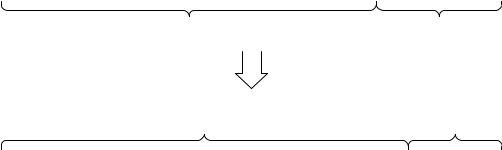
|
8 бит |
8 бит |
8 бит |
|
8 бит |
|
Исходная сеть |
|
|
|
|
|
|
|
|
|
|
|
|
|
|
|
Номер сети |
|
|
Номер узла |
|
|
|
|
Деление |
|
|
|
|
|
|
на подсети |
|
|
|
|
|
Номер сети |
|
|
|
Номер узла |
|
|
|
|
|
||
Первая сеть |
|
|
|
0 |
0 |
|
|
|
|
|
|
|
|
|
8 бит |
8 бит |
8 бит |
|
6 бит |
|
|
|
|
|
|
||
Вторая сеть |
|
|
|
0 |
1 |
|
|
|
|
|
|
|
|
|
|
|
|
|
||
Третья сеть |
|
|
|
1 |
0 |
|
|
|
|
|
|
|
|
|
|
|
|
|
||
Четвертая сеть |
|
|
|
1 |
1 |
|
|
|
|
|
|
|
|
Рис. 3. Адреса подсетей после деления
Самостоятельная работа
Задание 1. Определить, находятся ли два узла A и B в одной подсети или в разных подсетях.
1.IP-адрес компьютера А: 94.235.16.59; IP-адрес компьютера В: 94.235.23.240; Маска подсети: 255.255.240.0.
2.IP-адрес компьютера А: 131.189.15.6; IP-адрес компьютера В: 131.173.216.56; Маска подсети: 255.248.0.0.
3.IP-адрес компьютера А: 215.125.159.36; IP-адрес компьютера В: 215.125.153.56; Маска подсети: 255.255.224.0.
Задание 2. Определить количество и диапазон адресов узлов в подсети, если известны номер подсети и маска подсети.
1.Номер подсети: 192.168.1.0, маска подсети: 255.255.255.0.
2.Номер подсети: 110.56.0.0, маска подсети: 255.248.0.0.
3.Номер подсети: 88.217.0.0, маска подсети: 255.255.128.0.
Задание 3. Определить маску подсети, соответствующую указанному диапазону IP-адресов.
19
1.119.38.0.1 – 119.38.255.254.
2.75.96.0.1 – 75.103.255.254.
3.48.192.0.1 – 48.255.255.254.
Задание 4. Организации выделена сеть класса В: 185.210.0.0/16. Определить маски и количество возможных адресов новых подсетей в каждом из следующих вариантов разделения на подсети:
1.Число подсетей – 256, число узлов – не менее 250.
2.Число подсетей – 16, число узлов – не менее 4000.
3.Число подсетей – 5, число узлов – не менее 4000. В этом варианте укажите не менее двух способов решения.
Требования к отчету
# В отчете запишите ответы на задания самостоятельной работы. Обоснуйте каждый шаг получения результата, аналогично тому, как это сделано в примерах.
Контрольные вопросы
1. Может ли быть IP-адрес узла таким? Укажите неверные варианты IP-адрес. Ответ обоснуйте.
•192.168.255.0
•167.234.56.13
•224.0.5.3
•172.34.267.34
•230.0.0.7
•160.54.255.255
2. Может ли маска подсети быть такой? Укажите неверные варианты. Ответ обоснуйте.
•255.254.128.0
•255.255.252.0
•240.0.0.0
•255.255.194.0
•255.255.128.0
•255.255.255.244
•255.255.255.255
3. Можно ли следующие подсети разделить на N подсетей. Если это возможно, то укажите варианты разбиения с максимально возможным количеством подсетей или узлов в каждой подсети. Ответ обоснуйте.
•165.45.67.0, маска 255.255.255.224, N=3
•235.162.56.0, маска 255.255.255.224, N=6
•234.49.32.0, маска 255.255.255.192, N=3
20
